Ressalto de suporte
O PropertyManager de Ressalto de montagem) é exibido quando você cria um novo recurso de componente de fixação de ressalto de montagem.
O PropertyManager controla as seguintes propriedades:
Posição
|
 Não é possível editar o ponto durante a criação do recurso. Não é possível editar o ponto durante a criação do recurso.
-
Selecionar direção (somente faces não planas). Defina uma direção para o ressalto. Se não for especificada, o ressalto será posicionado normal em relação à face no ponto selecionado. Clique em Inverter direção  , se necessário. , se necessário.
|
|
O centro projetado da aresta circular deve cortar a face onde o ressalto de montagem está posicionado.
|

|

|
|
Posição do ressalto de montagem antes de selecionar a aresta circular
|
Posição após selecionar a aresta circular
|
Ressalto
|
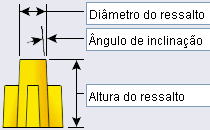
|
-
Face
de posicionamento  . Selecione uma face na qual será posicionada a parte superior do ressalto. A altura do ressalto é automaticamente calculada. Se você alterar a altura da face de posicionamento, a altura do ressalto também será alterada. . Selecione uma face na qual será posicionada a parte superior do ressalto. A altura do ressalto é automaticamente calculada. Se você alterar a altura da face de posicionamento, a altura do ressalto também será alterada.
É possível posicionar o ressalto em uma face que não entre em contato com o ressalto. Por exemplo, a face de posicionamento e o ressalto podem ficar lado a lado.
Na imagem, a face de posicionamento é a parte inferior da tampa (transparente). A altura do ressalto é calculada automaticamente com base na face de posicionamento. As arestas destacadas em verde mostram a face de posicionamento que encontra o ressalto. O pino de suporte penetra a tampa.
|
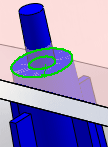
|
Aletas
|
|
|
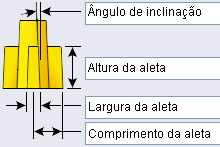
|

|

|
|
Sem inclinação
|
Inclinação
|
|
bsp;Largura da aleta define a espessura na base da aleta antes de aplicar a inclinação.
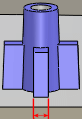
Comprimento da aleta é medido a partir do centro do ressalto.

|
-
Número de aletas  . .
|

|
|
|
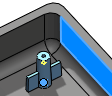
|

|
|
Igualmente espaçado marcada.
|
Igualmente espaçado desmarcada.
Selecione uma face ou aresta para definir a orientação da segunda aleta.
|
Furo/pino de suporte
|
|
Pino 
|
Furo 
|
|
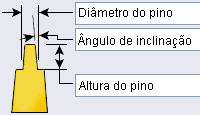 ou ou 
|
|
|
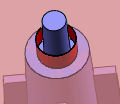
Diâmetro do pino antes da seleção de uma aresta de posicionamento
|
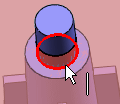
Diâmetro do pino após a seleção da aresta de posicionamento exibida
|
Favorito
Gerencie uma lista de favoritos que poderão ser reutilizados nos modelos.
-
Aplicar valores predeterminados/Sem favoritos  . Redefine os valores com Nenhum favorito selecionado e as configurações predeterminadas.
. Redefine os valores com Nenhum favorito selecionado e as configurações predeterminadas.
-
Adicionar ou atualizar um favorito  . Para atualizar um favorito, edite as propriedades, clique em
. Para atualizar um favorito, edite as propriedades, clique em  e insira um nome existente ou novo.
e insira um nome existente ou novo.